
右は今のパッケージ、左は、もうすぐ50周年の復刻デザインの「亀田の柿の種」1袋おまけ。
中身は同じです。
月: 2015年11月
Coolpix9700のトワイライトモード
キラキラの川

Coolpix9700のトワイライトモードで川面に映る太陽を撮ってみたところ、上のようなキラキラ写真に。
なるほど、こういう写真が撮れるんですね。
でも、このトワイライトモード、キラキラ写真以外にも効果を発揮することがわかりました。

オートモードで撮ると逆光で白っぽい写真になってしまうのですが、トワイライトモードで撮ると、上の写真のように、コスモスのピンクも川の青も空の水色もきれいに撮れています。
こんな機能があったのに、今まで使っていなかったなんて、なんともったいないことをしていたんだ!!!
またまた同じような写真ばかりですが、以下の各アルバムに上記の2枚の写真を含む写真を追加しました。
アルバム名をクリックするとアルバムを表示しますが、追加した写真は最後に追加されています。
写真のタイトル以外の箇所をクリックしてGoogle+のページを表示後、1枚目の写真をクリックし、個別写真のページが表示されたら、下の方の枚数表示が完了するのを待ってから→をクリックすることで、今回追加した写真から順にたどることができます。
■アルバム「River Side」(Google+利用)
今回10枚追加。
■アルバム「鉄塔のある風景」(Google+利用)
今回2枚追加。
■アルバム「蕾」(Google+利用)
今回1枚追加。
■アルバム「おとうさんの散歩道6」(Google+利用)
今回12枚追加。
※その他の写真を含めたすべての写真アルバムは以下に。
「写真 – Google+」
OneDriveの無料容量が15GB⇒5GBにダウン
Microsoftのストレージサービス「OneDrive」の無料での容量が来年、15GBから10GBにダウンするとのこと。
私の現時点の使用容量は・・・
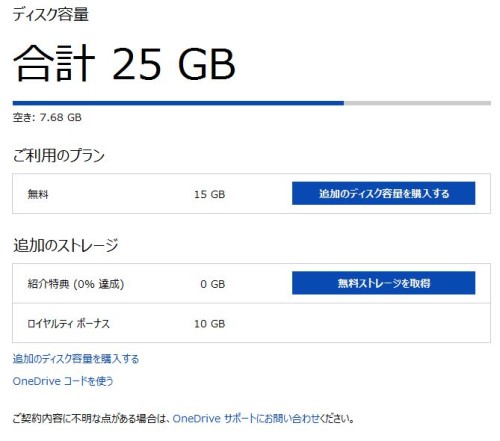
無料容量15GB+ロイヤルティボーナス10GB=25GBに対して残り7.68GB。
つまりすでに17.32GB使っていることになります。
ロイヤルティボーナス10GBは、OneDriveの前身、SkyDriveが25GB無料の頃から使っていたユーザにはそのまま25GBまで与えられていたものです。この10GBが残ったとしても25GB⇒15GBにダウン。
すでに超えています。
(ノ`_´)ノ ┻━┻
2005年12月以降に撮りためた横浜の写真アルバムとして使っていたのですが、すでに写真枚数が8700枚強。写真は設定によって容量無制限で使えるGoogle Photosも1つのアルバムには2000枚しか入りません。
さて、どうしよう、、、
関連ニュース
・Microsoft、「OneDrive」の無料容量縮小ヘ “容量無制限”は終了 – ITmedia ニュース at 2015.11.03
・OneDrive storage plans change in pursuit of productivity and collaboration | OneDrive Blog at 2015.11.02
My関連エントリー
・Zorgのアルバム「Yokohama」をSkyDrive上に復元 at 2015.01.19
TVerのAndorid版をインストールしてみた
民放5社(日テレ、朝日、TBS、フジ、テレ東)の番組を無料で見ることができるという「民放公式テレビポータル「TVer(ティーバー)」」のAndroidアプリ「民放公式テレビポータル「TVer(ティーバー)」 – Google Play の Android アプリ」をインストールしてみました。

検索画面はこんな感じ。
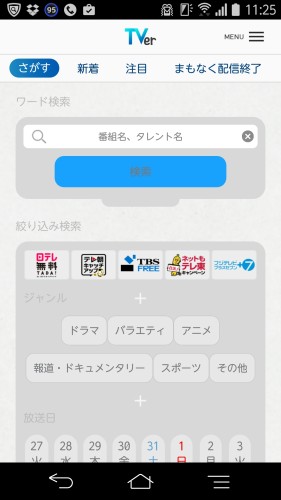
「まもなく配信終了」のページを開くと、今日終了するものに、10/13放送、10/26放送、10/27放送のものがありましたので、配信期間は番組によって異なるようですが、多くは1週間のようです。
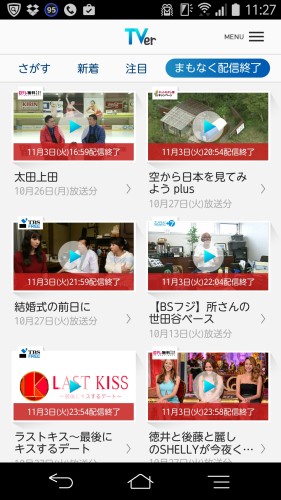
メニューの番組表を開いて見ると、1週間前までしか選択できませんでした。
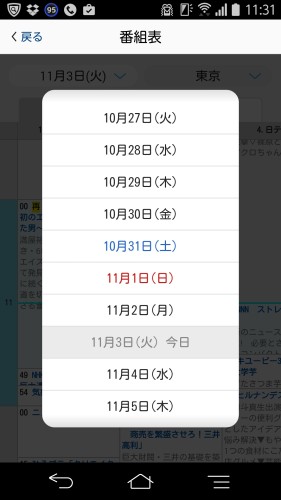
番組表はこんな感じ。
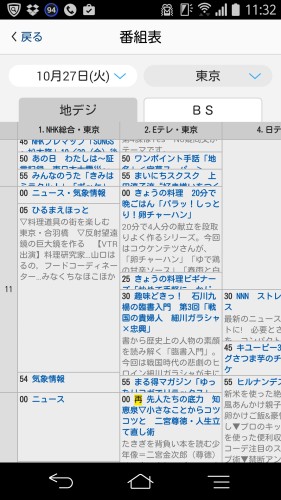
番組を選択すると、前画面で表示されます。まずは15秒程度のCMが流れ、その後番組が始まります。
番組ストリーミング中は画面キャプチャーできません!
さすが民放テレビ局の公式アプリだけあってこのあたりはしっかりしてますね、、、
番組ストリーミング中に画面をタップすると以下のような一時停止ボタンや10秒スキップボタンが表示されます。
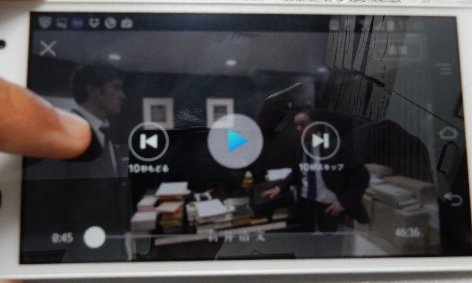
一時停止ボタンを押してアプリを終了した後、アプリを再度立ち上げると続きを見ることができます。
下のレバーで見たい所から再生することができますが、この場合、またCMから始まります。
ということで、画面キャプチャできないのは残念ですが、それは仕方がないことなので、入れておくと便利なアプリかもしれません。
た・だ・し、、、
Wifi環境で見る分には問題ありませんが、そうでない場合は、通信料には十分注意が必要です。
以下に実測結果が。
【検証】無料でTV番組が見られる『TVer』1本あたりの通信量はどのくらい? | iPhoneひとすじ! かみあぷ速報
1時間番組の平均通信料が645.2MBだったということですので、2番組視聴したら軽く1GBを超えてしまいます。
くわばらくわばら。。。
理性vs感性
「理性vs感性」をやってみました。
結果は・・・
タカラトミーさんの1日が素敵過ぎる
なんともうらやましい1日・・・
@jun_ichipg
・Youtubeを見る。(Babymetalさんの)
・Facebookを見る。(Babymetelさんの)
・おやつを探す旅に出る。
・とりあえず打ち合わせに出てみる。
・おもちゃで遊んでみる。
(ノω`*)
— タカラトミー (@takaratomytoys) November 2, 2015
せめておとうさんも、いまから、、、
・Youtubeを見る。(Babymetalさんの)
・Facebookを見る。(Babymetelさんの)
花燃ゆ「運命の糸つなげて」
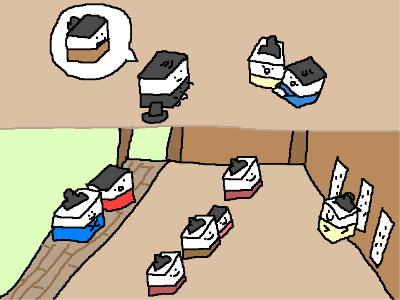
とうふです。
今週のNHK大河ドラマ「花燃ゆ『運命の糸つなげて』」、面白かったです。
「そげぇに上から目線でものを言うたらあかんよ」と美和をたしなめた寿、よか姉さんです。
「女に教育なんて不要」と言い張っていたせいさんでしたが、美和の一言にあっさり「気にいった!」と女たちに美和が字を教えることを許可。この気風のよさが群馬女の特色?
さて次回は、、、あれっ、なんだっけ?
Facebookページのアルバム「『花燃ゆ』落書きノート」にも絵を追加しました。
FacebookやLINEでインポートしてしまった連絡先の削除方法は?
FacebookもLineも登録時およびアプリのインストール時に、スマホ内のアドレス帳などの連絡先をインポートするのがデフォルトの選択になっていますので、うっかり「はい」「はい」「はい」と登録を進めると、アドレス帳などの連絡先をインポートしてしまいます。これを避けるには、登録の際に「連絡先をインポートするか」と聞いてきたところで「いいえ」を選択しなければなりません。
万が一、インポートしてしまった後で、削除したい場合の削除方法が下記にまとめられておりました。
FacebookやLINEに連絡先をインポートしてしまった! 削除するにはどうすればいい? IT小ネタ帳|@niftyプロバイダーサービス at 2015.07.25
Facebookの場合の削除方法
Facebookに同期してしまった連絡先を削除するのは比較的、簡単で、まずはブラウザで「友達を検索」画面を開き、「インポートした連絡先を管理」にジャンプし、「インポートした連絡先」のすべてを選択。「Facebookに招待」をクリックしないよう注意しつつ、左下の「連絡先を削除」を選ぶ。その後、スマホ側でもFacebookアプリの設定画面で連絡先の同期をオフにしておくこと。
困ってしまうのはLineの場合。
LINEでもうっかり連絡先をインポートしてしまい、アプリを開くたびに表示される上司や家族、別れた恋人などのアイコンを見てため息をついている人もいることだろう。しかしLINEの場合、インポートしてしまった連絡先を削除するには一度退会するしか、今のところは方法はないようだ……。
一度手に入れた情報は削除させない?
なんてひどいサービスなんだ!
路肩の花

またまた同じような写真ばかりですが、以下の各アルバムに写真を追加しました。
アルバム名をクリックするとアルバムを表示しますが、追加した写真は最後に追加されています。
写真のタイトル以外の箇所をクリックしてGoogle+のページを表示後、1枚目の写真をクリックし、個別写真のページが表示されたら、下の方の枚数表示が完了するのを待ってから→をクリックすることで、今回追加した写真から順にたどることができます。
■アルバム「街 4」
今回6枚追加。
■アルバム「おとうさんの散歩道6」(Google+利用)
今回3枚追加。
※その他の写真を含めたすべての写真アルバムは以下に。
「写真 – Google+」
1秒動画のBoomerangを試してみた
1週間ほど前にニュースになっていたInstagramの新しいアプリ、1秒動画を作成する「Boomerang」をインストールして試してみました。10枚ほどの連続写真を撮影して1秒の動画を作成するアプリらしい。
動く被写体をBoomerangで撮影してInstagramへ共有した写真
静止している被写体をスマホの方を動かして、Boomerangで撮影してInstagramへ共有した写真
撮影した写真はInstagramで撮影時とは異なり、以下のように横長や縦長の写真そのままのサイズです。
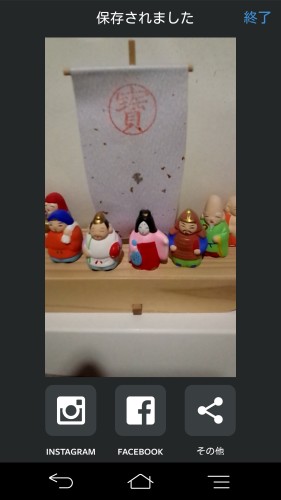
しかし、Instagramに投稿すると正方形にトリミングされたものになってしまうんですね。
作成される動画はmp4形式の動画でした。
YouTubeにもアップしてみました。
YouTubeにアップロードした動画は3秒ほどで停止します。
Boomerangお試しその2 – YouTube
関連ニュース
・Instagram、ループGIF動画を手軽に投稿する単独アプリ「Boomerang」リリース – ITmedia ニュース at 2015.10.23
・Instagram、1秒(無限ループ)ビデオを撮影するBoomerangをリリース | TechCrunch Japan at 2015.10.23
・Instagram、再生と逆再生を繰り返す動画アプリ「ブーメラン」 – ケータイ Watch at 2015.10.23
・Instagram、新アプリ「Boomerang」を公開–短いループ動画の作成と共有を可能に – CNET Japan at 2015.10.23
・Instagram、1秒ループ動画が作れるアプリ「Boomerang」をリリース | アプリオ at 2015.10.23